O Finder em um Mac é a primeira coisa que aparece após a inicialização e permite que você acesse arquivos, pastas, aplicativos e muito mais. Às vezes, após uma atualização ou por outros motivos, o Finder pode travar ou não responder. Isso pode ser muito frustrante, pois você precisa que o Finder funcione corretamente se quiser realizar algum trabalho.
Neste artigo, listamos algumas correções que podem ajudá-lo quando o Finder congela e não está respondendo no seu Mac.
Consulte também: 7 Mac úteis Preferências e configurações do Finder para verificar
Solução de problemas de travamento do Finder e não resposta
Há vários motivos que podem fazer o Finder travar no seu Mac. E como o Finder pode fazer muitas coisas, pode ser irritante quando não responde ou congela, especialmente enquanto você está procurando por arquivos. Abaixo estão algumas correções que podem ajudar a resolver o problema de congelamento do Finder. Experimente e nos agradeça mais tarde.
Forçar o encerramento do Finder e reiniciar
A primeira coisa que você deseja fazer é forçar o encerramento e reiniciar o Finder. Na maioria dos casos, um relançamento simples corrige os problemas de congelamento ou não resposta do Finder. Veja como fazer isso.
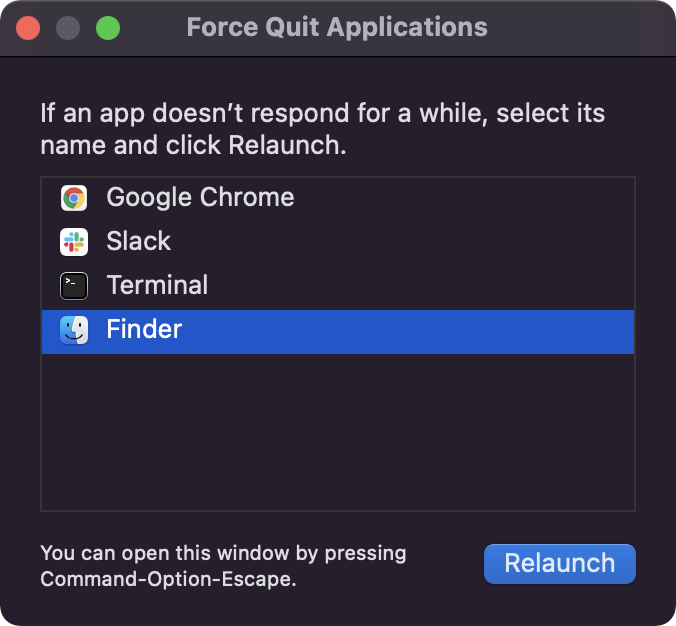
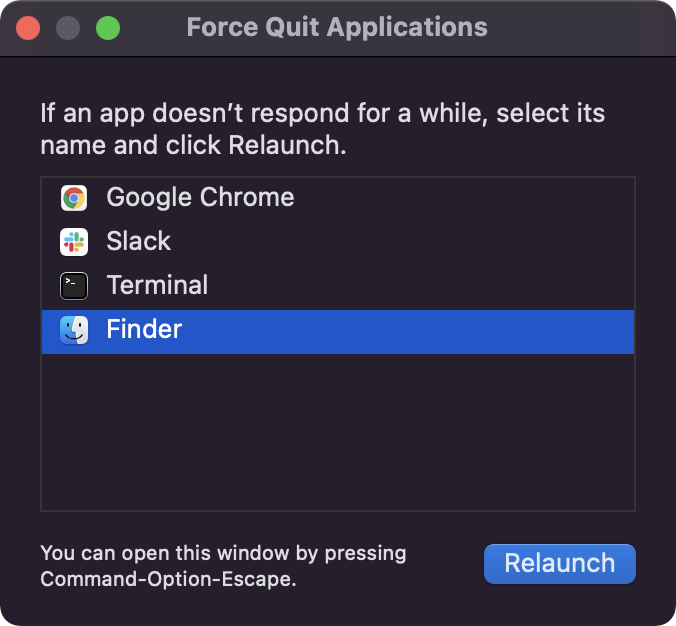
1) Pressione Comando + Opção + Esc em seu teclado.
2) A caixa de diálogo Forçar Encerrar deve aparecer.
3) Selecione Finder e clique em Reiniciar .
Você também pode clicar no Menu Apple, se o cursor estiver funcionando, e selecionar a opção Forçar Sair. Outra opção é clicar com o botão direito do mouse no ícone do Finder no Dock enquanto mantém pressionada a tecla Opção. A opção Reiniciar deve estar visível no menu. Esperamos que isso resolva os problemas com o Finder em seu Mac. Caso contrário, tente as outras correções abaixo.
Desligue e ligue o Mac
Um ciclo de energia nada mais é do que uma reinicialização forçada do Mac e, às vezes, pode corrigir problemas com o Finder. Basta pressionar e segurar o botão Liga/Desliga do Mac até desligar, continuar segurando o botão e desconectar todos os cabos enquanto faz isso. Agora reinicie o Mac pressionando o botão Liga/Desliga novamente.
Redefinir SMC
Você também pode tentar redefinir o SMC ou Controlador de gerenciamento do sistema em seu Mac e verificar se ele resolve o Finder edição. O SMC pode resolver uma grande variedade de problemas e, portanto, é algo a se tentar. Veja como redefinir o SMC em seu Mac.
Em um Mac mais antigo com bateria removível
1) Desligue o Mac.
2) Abra o painel traseiro e remova a bateria.
3) Pressione e segure o botão liga/desliga por 5 segundos.
4) Conecte a bateria novamente e pressione o botão Liga/Desliga para ligar o Mac.
Em um Mac sem-bateria removível
1) Desligue seu mac
2) Segure Shift + Control + Option e pressione o botão liga/desliga por 10 segundos e depois solte-o.
3) Ligue seu Mac pressionando o botão liga/desliga.
Isso redefinirá o SMC e esperançosamente deve corrigir os problemas de congelamento do Finder. Aqui está um tutorial completo sobre como redefinir o SMC em vários modelos de Mac.
Excluir arquivos corrompidos do Finder
Também é possível que os arquivos.plist do Finder estejam corrompidos, o que talvez esteja causando as questões. Veja como você pode excluir este arquivo e redefinir o Finder.
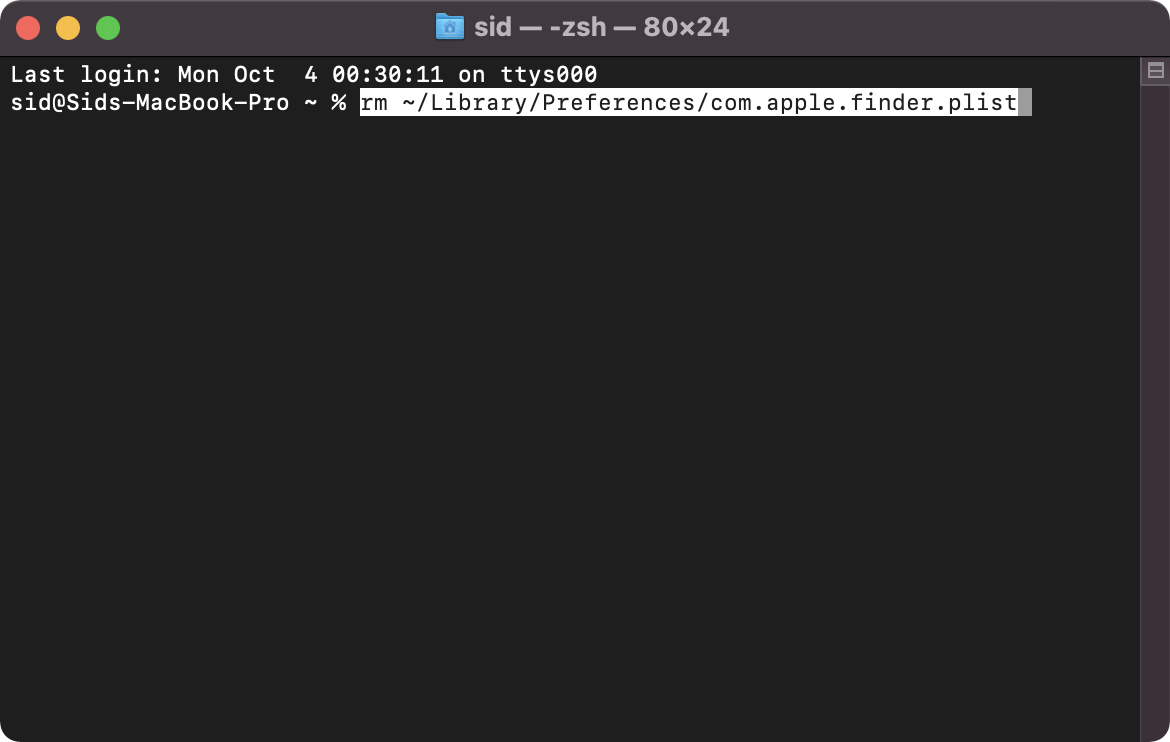
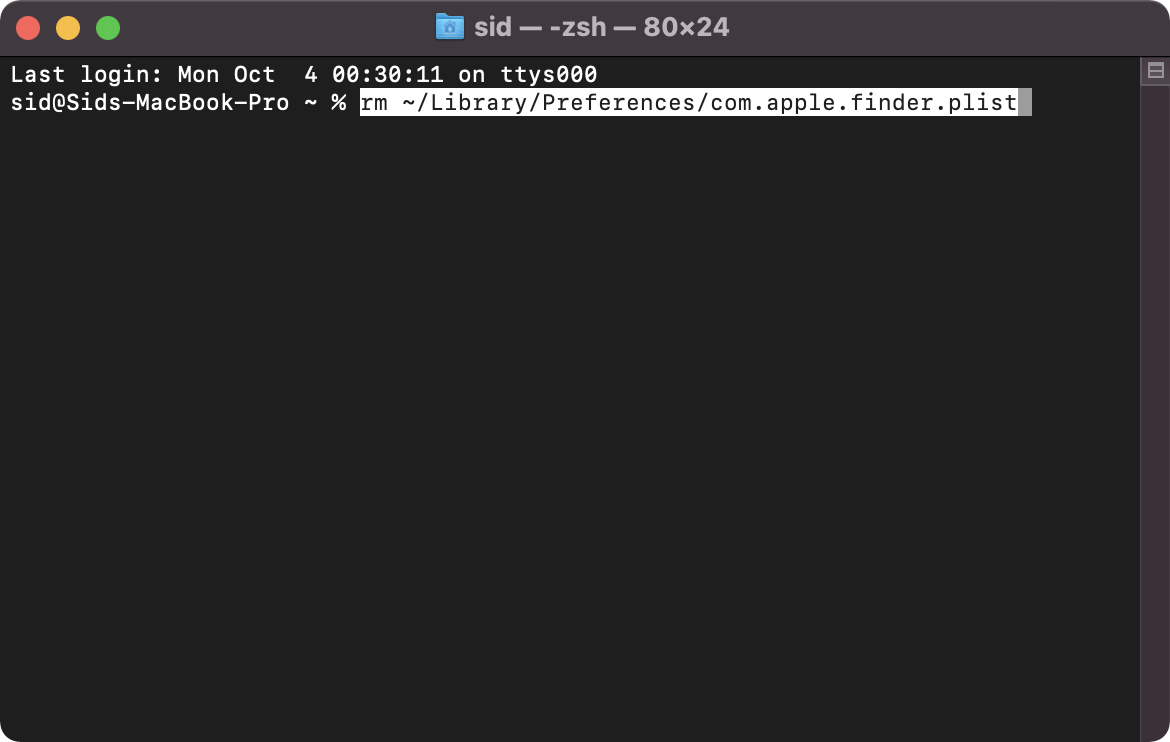
1) Inicie o Terminal em seu Mac.
2) Digite o seguinte comando no terminal;
rm ~/Library/Preferences/com.apple.finder.plist
3) Pressione Enter .
Isso move o arquivo.plist para a Lixeira. Agora, reinicie o Mac e verifique se o Finder está funcionando corretamente.
Outro motivo potencial
Existem alguns outros motivos para o Finder travar e não funcionar corretamente. Isso pode acontecer se o armazenamento do seu Mac estiver cheio. Você pode tentar se livrar de alguns arquivos e programas indesejados para ver se o Finder funciona melhor com algum espaço no seu Mac.
Concluindo
Quando há um problema com o Finder, ele pode ser muito frustrante. Pode haver vários motivos pelos quais o Finder congela ou não responde, mas geralmente é uma solução simples. As correções mencionadas acima devem resolver os problemas do Finder em seu Mac e, se não resolver, você sempre pode reinstalar o macOS.